学会Excel分页符设置 打印文档超简单!
【摘要】在excel中打印预览,可以方便的查看打印区域和分页设置,但是很多伙伴对于excel分页符还是很陌生,不知道如何调整分页符,设置打印区域,下
在Excel中打印预览,可以方便的查看打印区域和分页设置,但是很多伙伴对于excel分页符还是很陌生,不知道如何调整分页符,设置打印区域,下面通过几个例子给大家分享excel分页符设置技巧。
1、进入分页预览
在Excel文档中怎么样进入预览页面,查看打印区域呢?点击视图-分页预览即可。Excel会自动在工作表的底纹显示第几页的水印,可对自动产生的分页线位置进行调整。
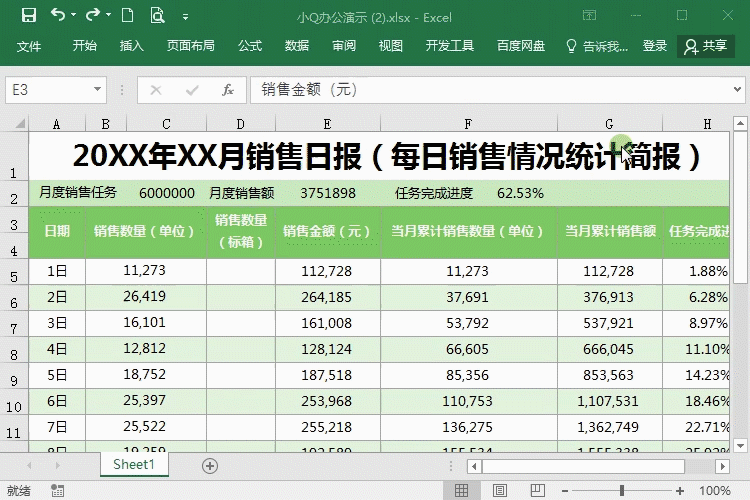
2、插入分页符
如果要重新调整分页符的打印区域,可以在要分页的位置,右键-插入分页符即可。
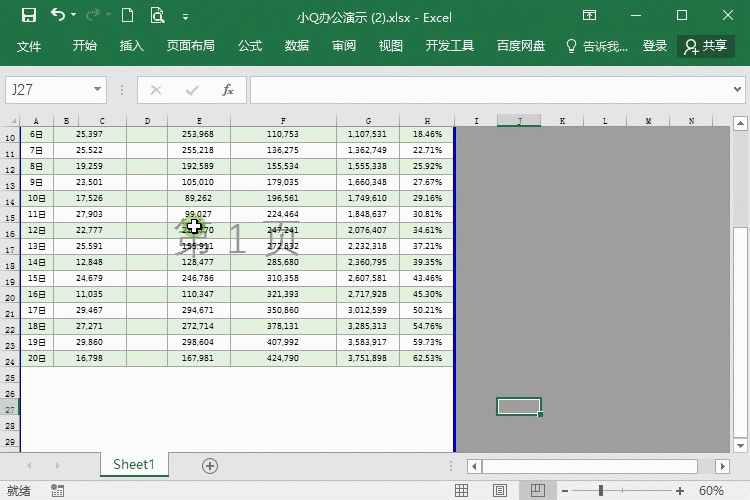
3、调整分页符
将鼠标移至分页线的上方,当鼠标指针显示为黑色双向箭头时,按住鼠标左键拖动,移置需分页位置,如果移动到最右侧,表示删除该分页。
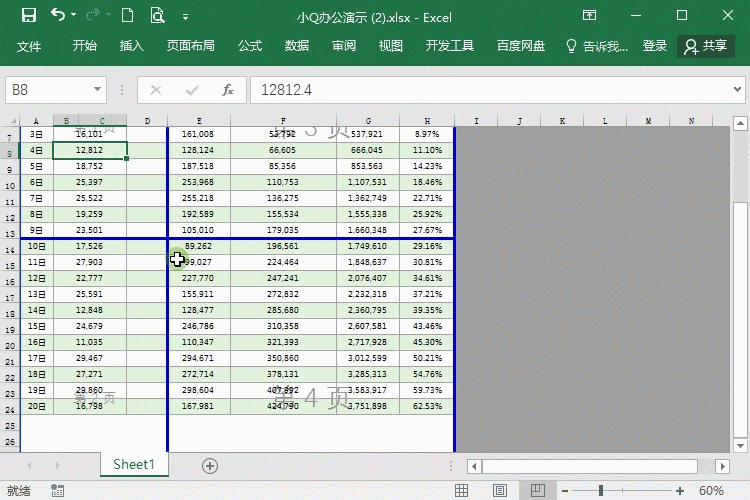
4、取消预览虚线
当我们退出分页预览,在excel表格上会显示预览的虚线,这个虚线要怎么取消呢?点击文件-选项-此工作表的显示选项-取消勾选显示分页符。

以上便是Excel分页符的设置方法,学会了,轻松打印指定区域内容!
上一篇:excel在哪里可以学习基础操作
下一篇:Excel函数技巧 多条件求和函数
就业培训申请领取


环球青藤
官方QQ群扫描上方二维码或点击一键加群,免费领取大礼包,加群暗号:青藤。 一键加群
最新文章
Excel各地入口
环球青藤官方微信服务平台




刷题看课 APP下载
免费直播 一键购课
代报名等人工服务






